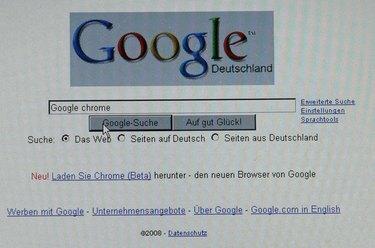
Google Chrome poate accesa setările din instrumentul de restaurare a sistemului pentru a recupera istoricul șters.
Dacă ștergeți accidental istoricul din browserul web al Google Chrome sau dacă doriți să verificați obiceiurile de navigare pe Internet pentru dvs. copii, doar pentru a descoperi că au șters istoricul, puteți recupera istoricul folosind instrumentul de restaurare a sistemului disponibil pe Windows masini. Google Chrome vă salvează istoricul de navigare într-un fișier de registry pe care System Restore îl poate accesa și îl poate folosi pentru a readuce aparatul dvs. la starea sa în ziua în care istoricul a fost șters. Instrumentul de restaurare a sistemului nu afectează documentele noi, imaginile sau alte date.
Pasul 1
Deschideți Google Chrome și faceți clic pe pictograma „Instrument” din colțul din dreapta sus al ferestrei browserului. Faceți clic pe butonul „Tot istoricul” pentru a găsi cea mai veche dată pentru care există istoricul înregistrat. Aceasta vă spune data la care istoricul a fost șters.
Videoclipul zilei
Pasul 2
Faceți clic pe meniul „Start” și introduceți „restaurare sistem” în câmpul de căutare.
Pasul 3
Faceți clic pe instrumentul „Restaurare sistem” în câmpul de rezultate.
Pasul 4
Faceți clic pe cercul de lângă „Restaurați computerul la o oră anterioară” și faceți clic pe butonul „Următorul”. Faceți clic pe cea mai recentă dată cu caractere aldine din calendar care apare înainte de data la care istoricul a fost șters la primul pas. Faceți clic pe punctul de restaurare din listă pentru data respectivă. Faceți clic pe butonul „Următorul”.
Pasul 5
Salvați orice lucrare și închideți toate programele deschise. Faceți clic pe butonul „Următorul” și permiteți Windows să se închidă și să repornească cu aceleași setări înainte de data la care istoricul a fost șters.
Pasul 6
Lansați Google Chrome din meniul Start și faceți clic pe pictograma „Instrument” din colțul din dreapta sus al browserului web. Faceți clic pe opțiunea „Istoric” și derulați prin informații.



